Introdução
Este documento descreve as etapas para a recuperação de senha de um dispositivo com um modelo em um ambiente de rede de longa distância definida por software da Cisco (SD-WAN).
Pré-requisitos
Requisitos
A Cisco recomenda que você tenha conhecimento da solução SD-WAN da Cisco.
Componentes Utilizados
As informações neste documento são baseadas nesta versão de software e hardware:
As informações neste documento foram criadas a partir de dispositivos em um ambiente de laboratório específico. Todos os dispositivos utilizados neste documento foram iniciados com uma configuração (padrão) inicial. Se a rede estiver ativa, certifique-se de que você entenda o impacto potencial de qualquer comando.
Informações de Apoio
O dispositivo foi bloqueado após várias tentativas de login com falha e recebe a mensagem de que a conta está bloqueada.
Etapas de Recuperação de Senha com um Modelo
Aqui estão dois cenários que podem ser utilizados para recuperar a senha para o(s) dispositivo(s) quando a conta é bloqueada.
Cenário 1. Dispositivo com conexões de controle ativadas e um modelo anexado
Etapa 1. No Painel da GUI do vManage, navegue para Configuração > Modelos.

Etapa 2. Navegue até Device Template que está conectado ao dispositivo.
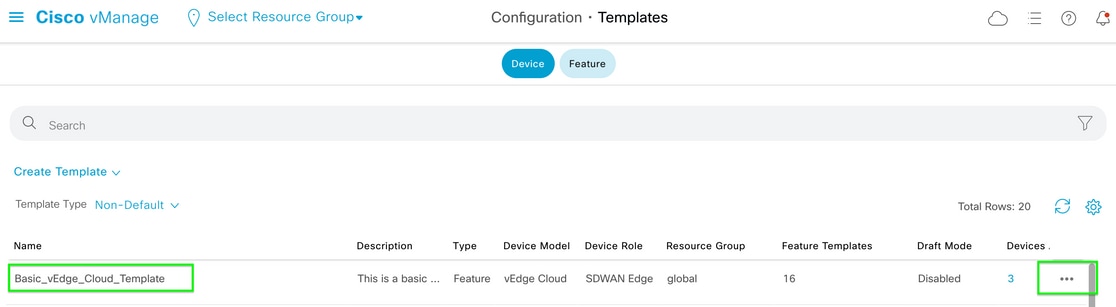
Etapa 3. Selecione ... no lado direito da página e selecione View.

Etapa 4. Em Basic Information, role para baixo até ver AAA. Copie o nome do Modelo de recurso. Na parte superior da tela, clique em Recurso.
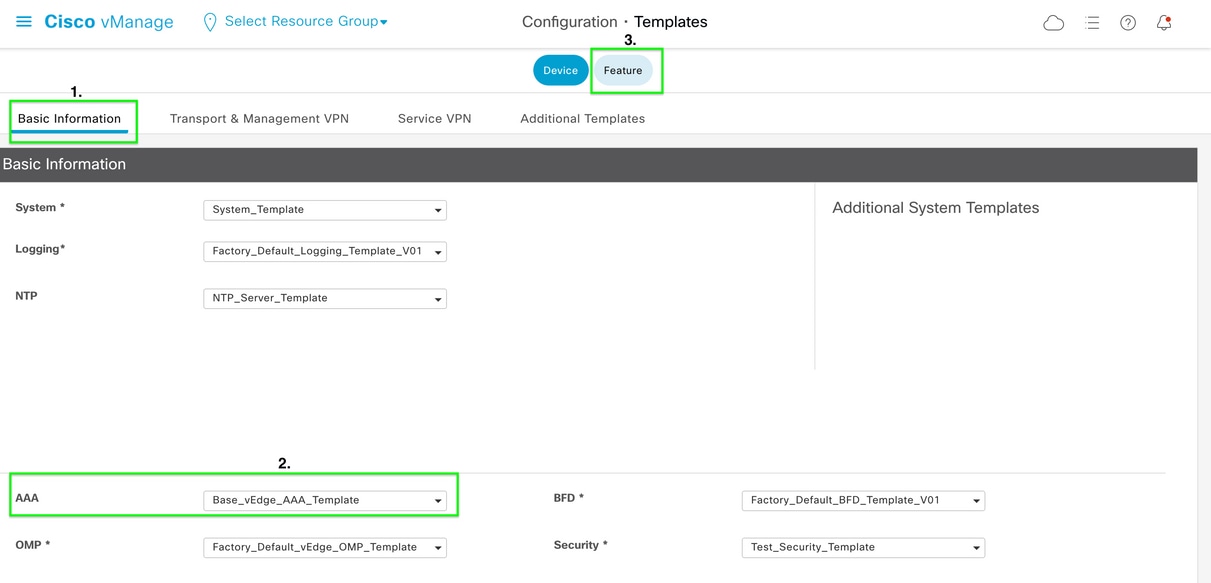
Etapa 5. Na caixa Search, cole o nome do Modelo de recurso AAA de Step 4 e Enter. Selecione ... no lado direito da página.
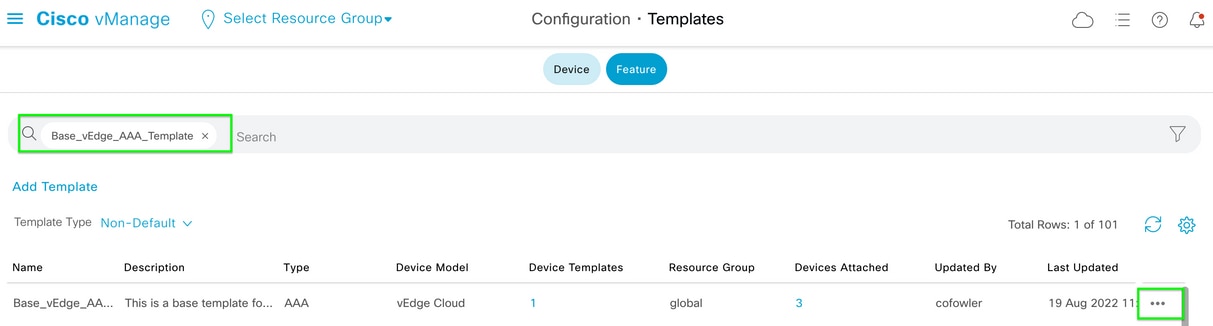
Etapa 6. No menu suspenso, selecione Editar.
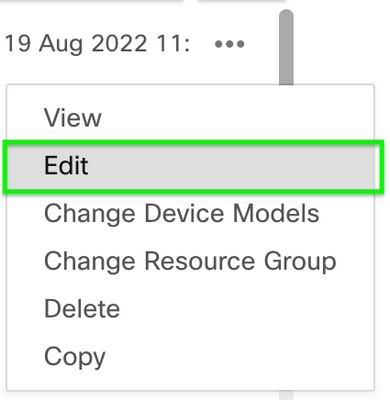
Passo 7. Selecione Local, localize o Nome de usuário e clique no Ícone Editar para editar a senha.
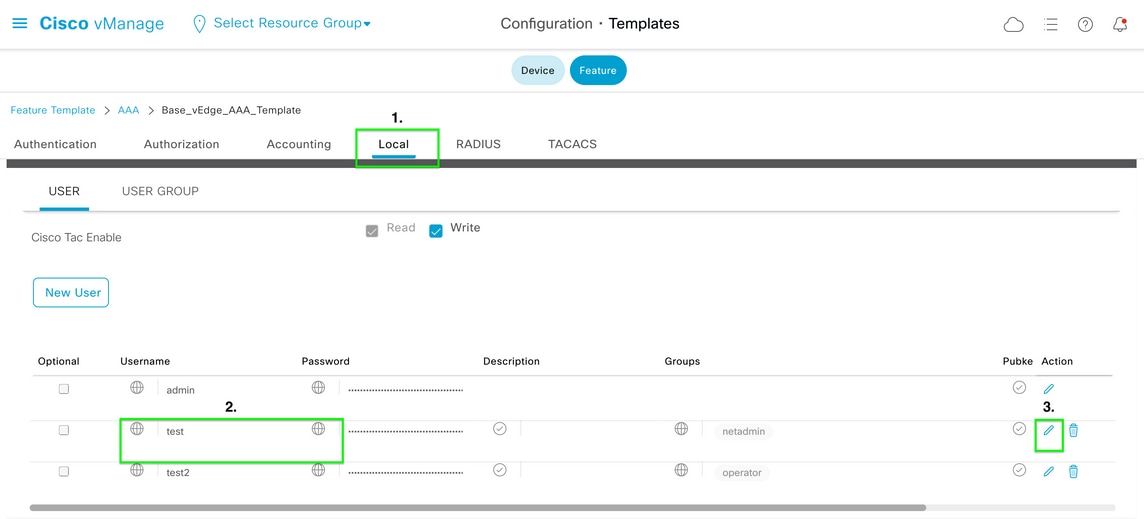
Etapa 8. Atualize as informações de Senha, selecione Salvar Alterações e Atualizar na parte inferior da tela.
Observação: se um ponto de exclamação for usado na senha, toda a senha deverá estar entre aspas.
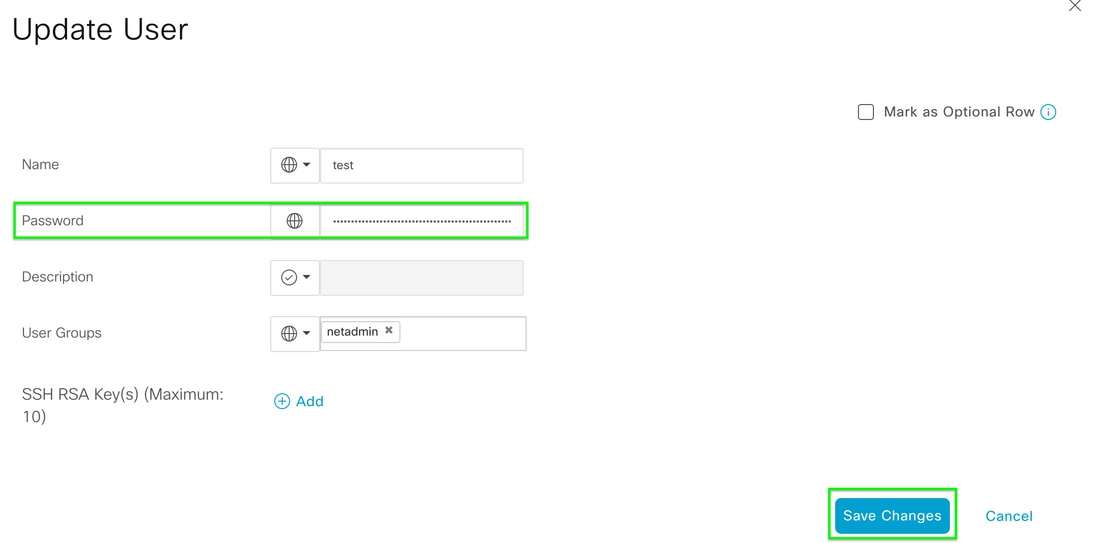
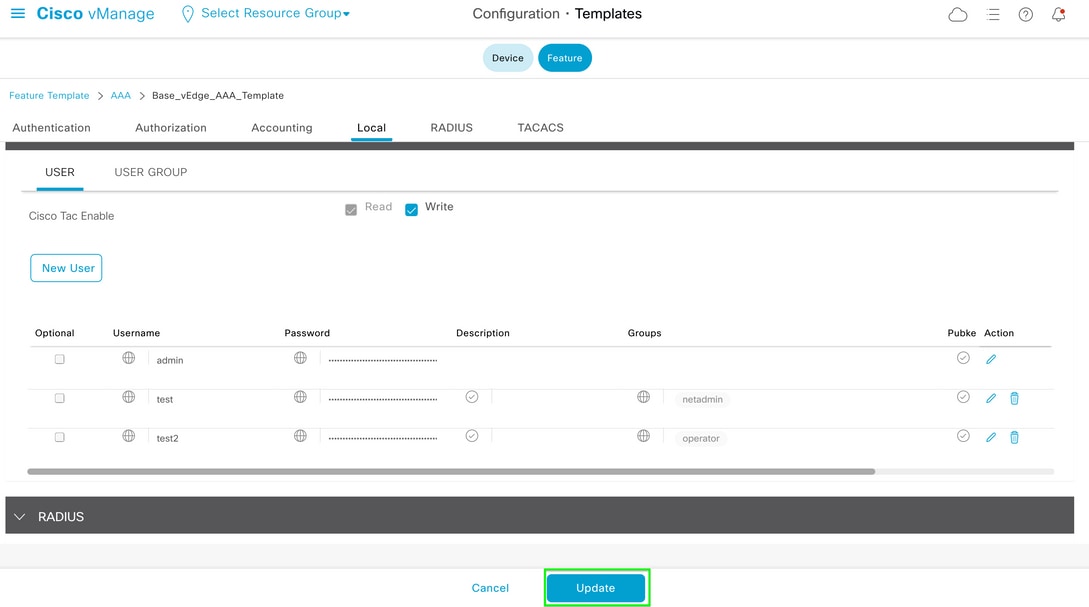
Etapa 9. Continue para anexar o modelo atualizado ao dispositivo.
Etapa 10. Faça login no dispositivo com a nova senha criada na Etapa 8.
Cenário 2. Dispositivo com conexões de controle ativadas e sem modelo anexado
Etapa 1. No Painel da GUI do vManage, navegue para Configuração > Modelos.
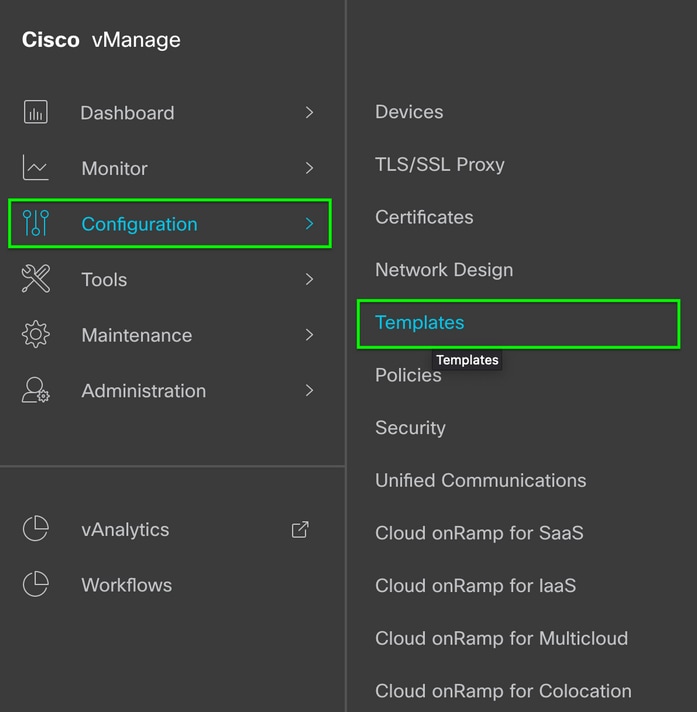
Etapa 2. Selecione Recurso. Clique em Adicionar modelo.
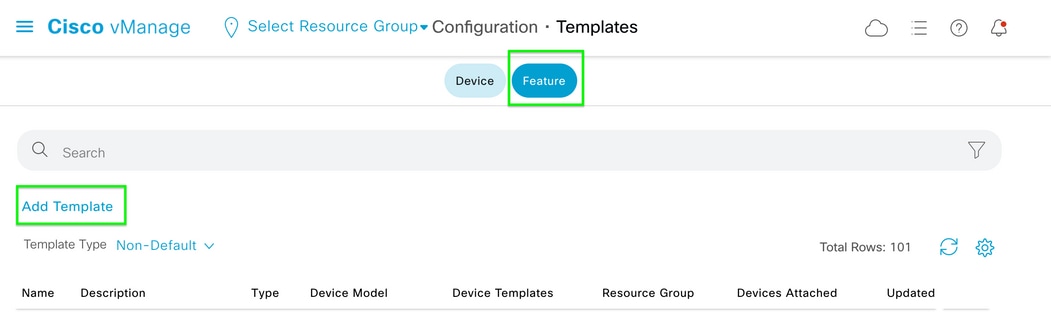
Etapa 3. Selecione os modelos de dispositivo. Em Basic Information, selecione AAA.
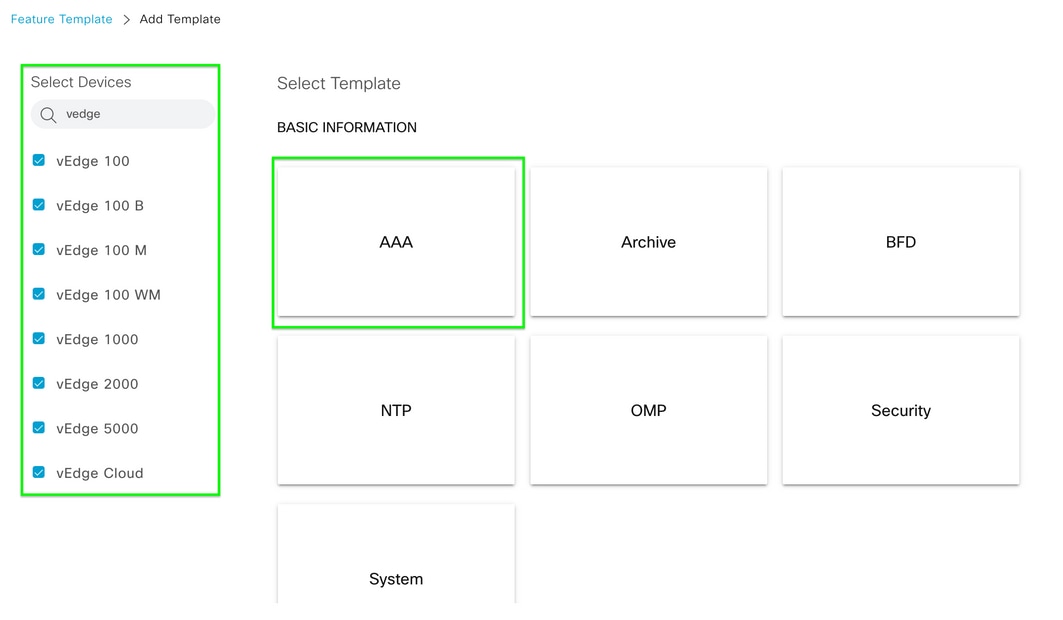
Etapa 4. Preencha o Nome do modelo e a Descrição. Navegue até Local.
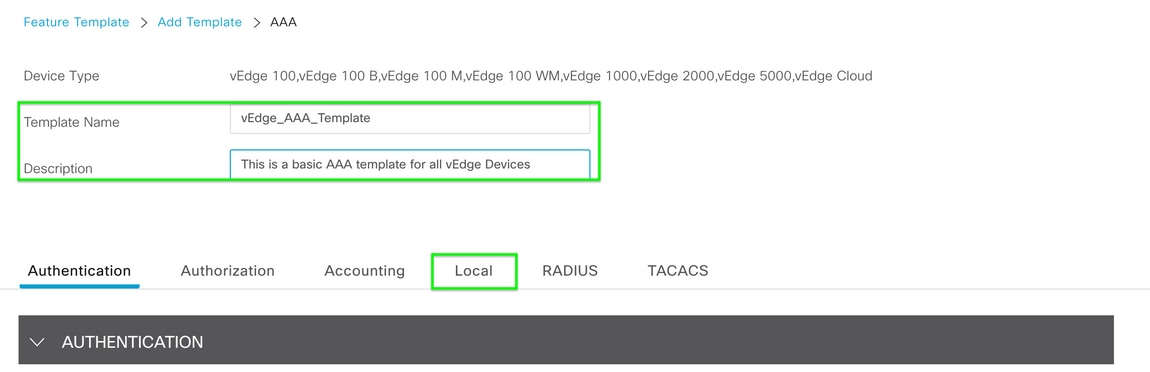
Etapa 5. Clique em Novo usuário, preencha os campos Nome, Senha e Grupos de usuários. Clique em Add.
Observação: se você usar um ponto de exclamação em sua senha, toda a senha deverá estar entre aspas.
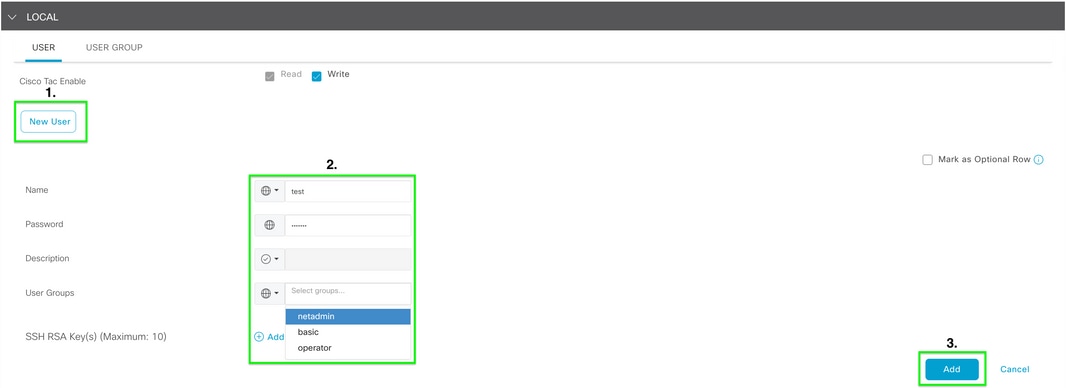
Etapa 6. Verifique o novo usuário criado na etapa 5. Click Save.
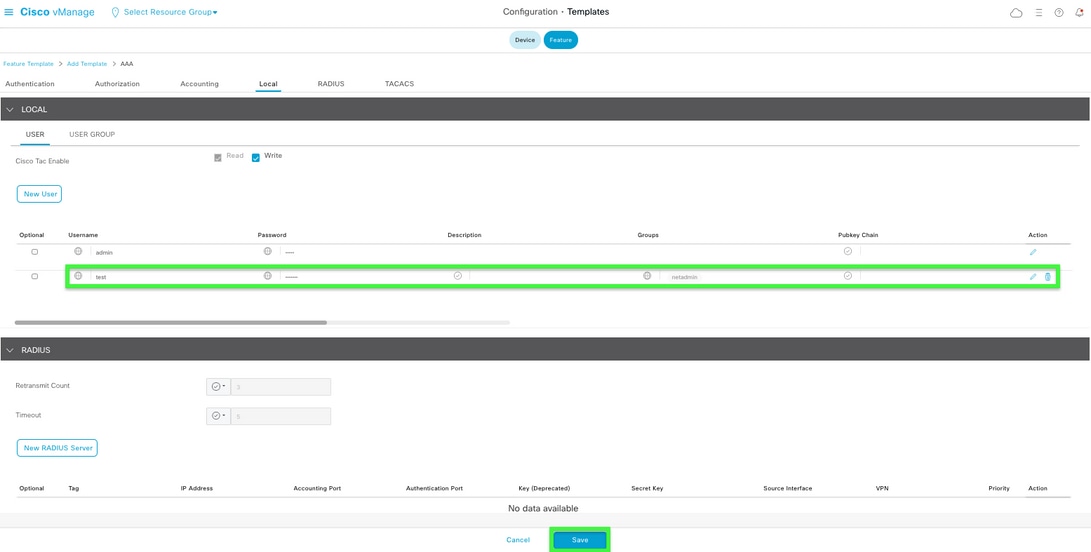
Passo 7. Anexe o modelo AAA a um modelo de dispositivo e empurre o modelo.
Etapa 8. Para criar o restante do modelo de dispositivo, navegue até Cisco SD-WAN Release 20.x - Configure devices.
Etapa 9. Faça login no dispositivo com o novo nome de usuário e senha da Etapa 5.
Informações Relacionadas


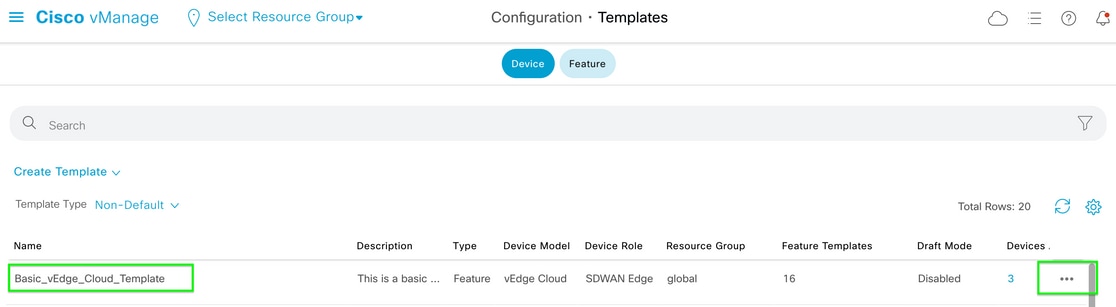

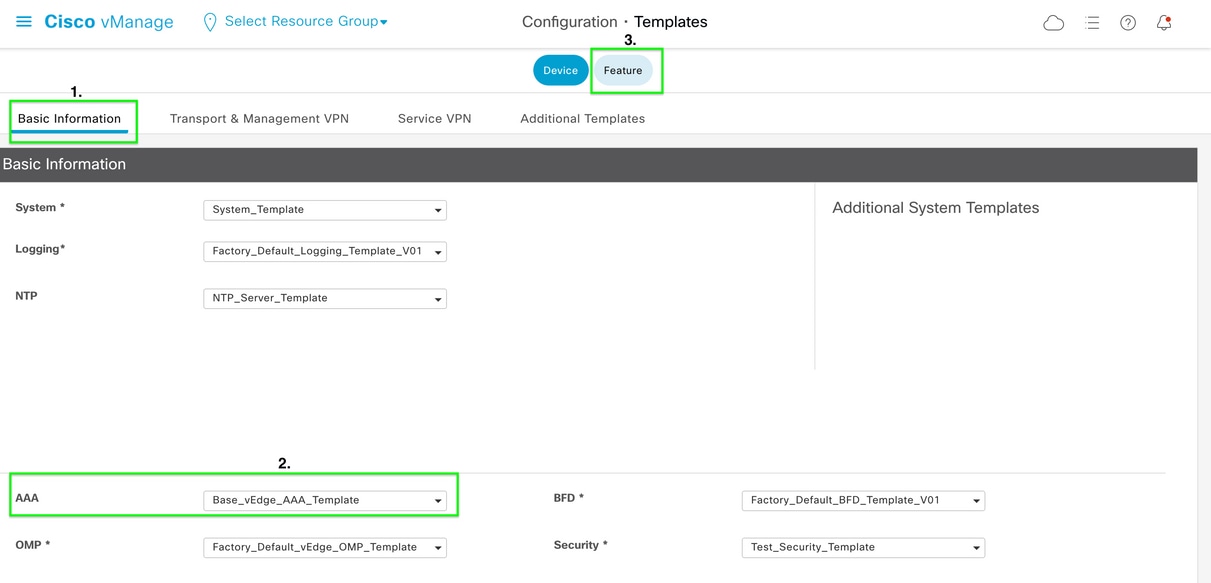
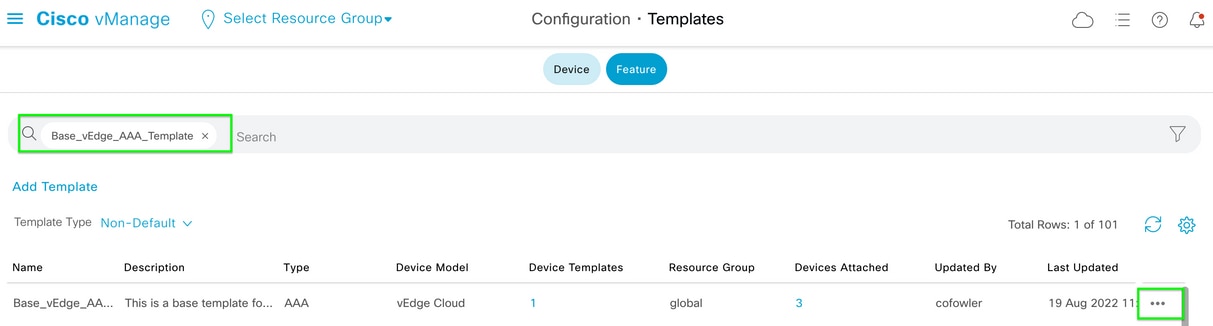
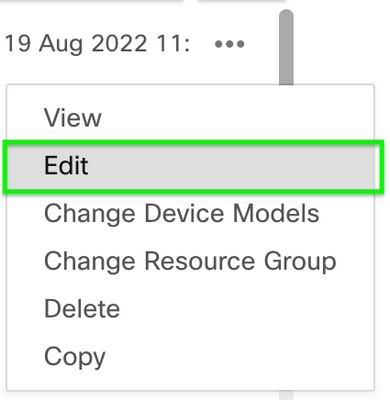
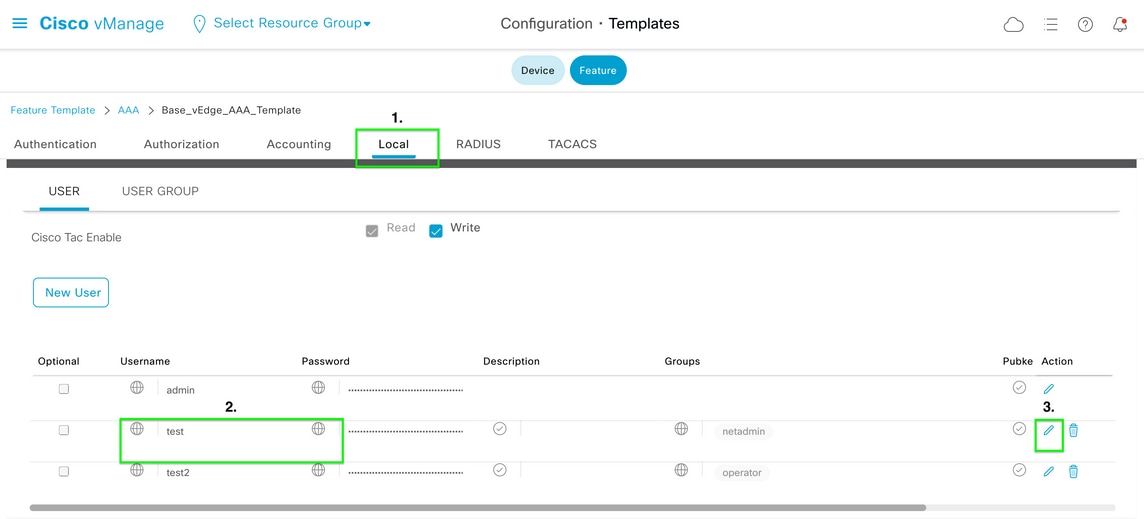
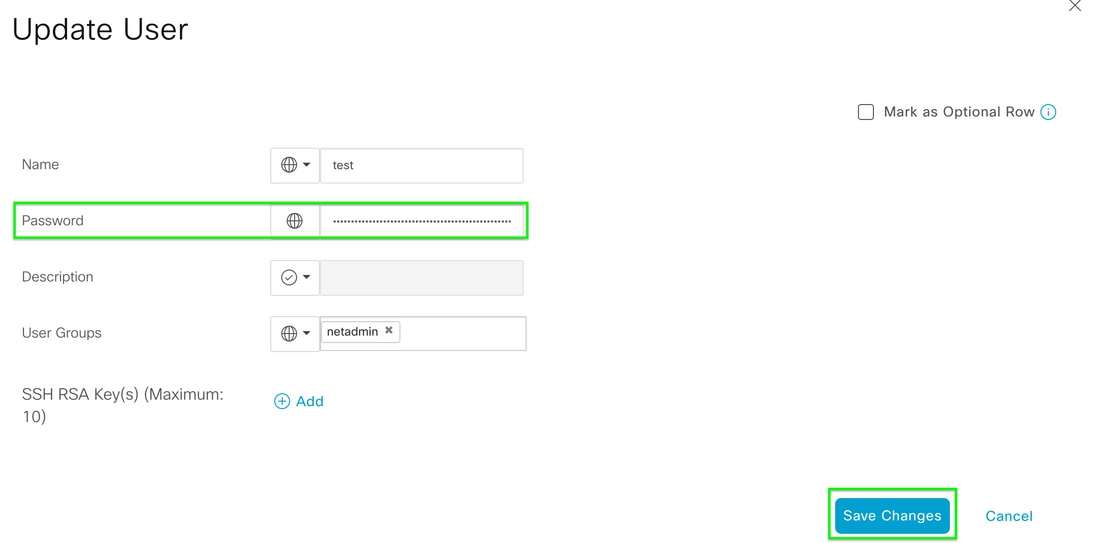
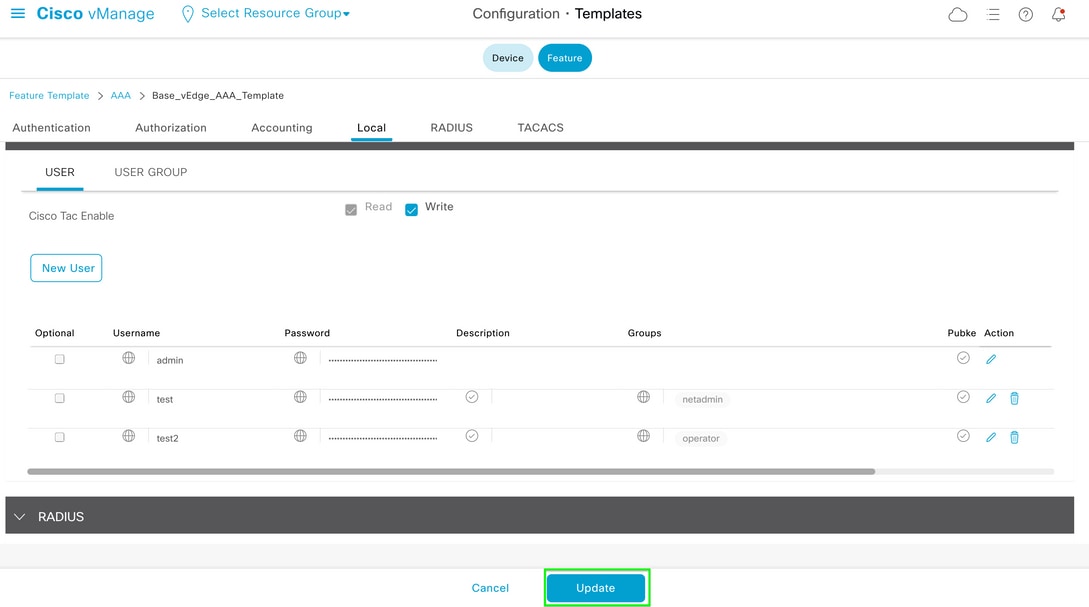
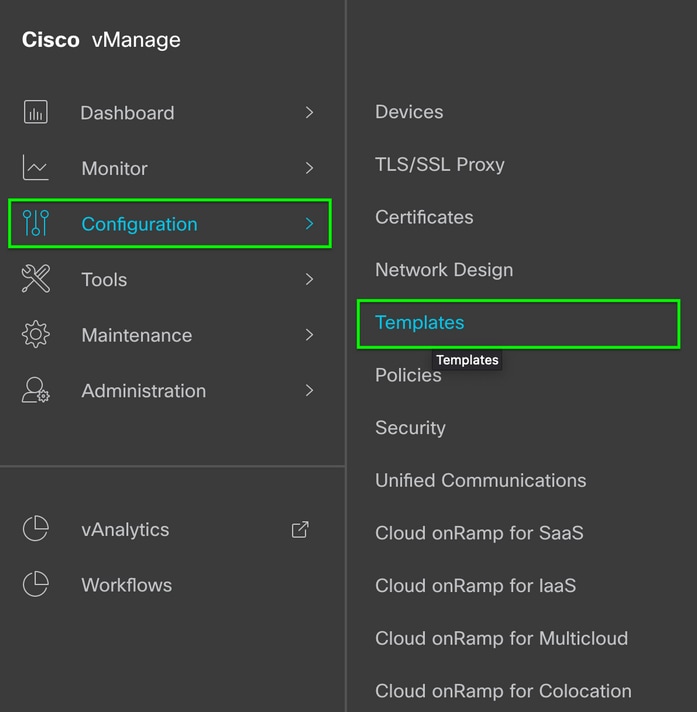
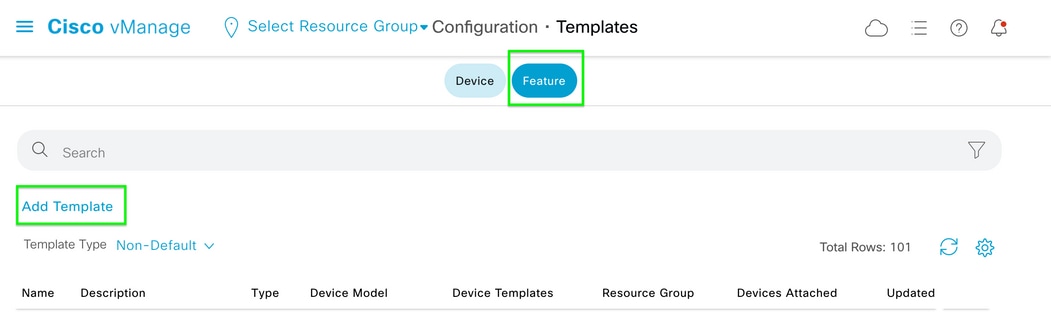
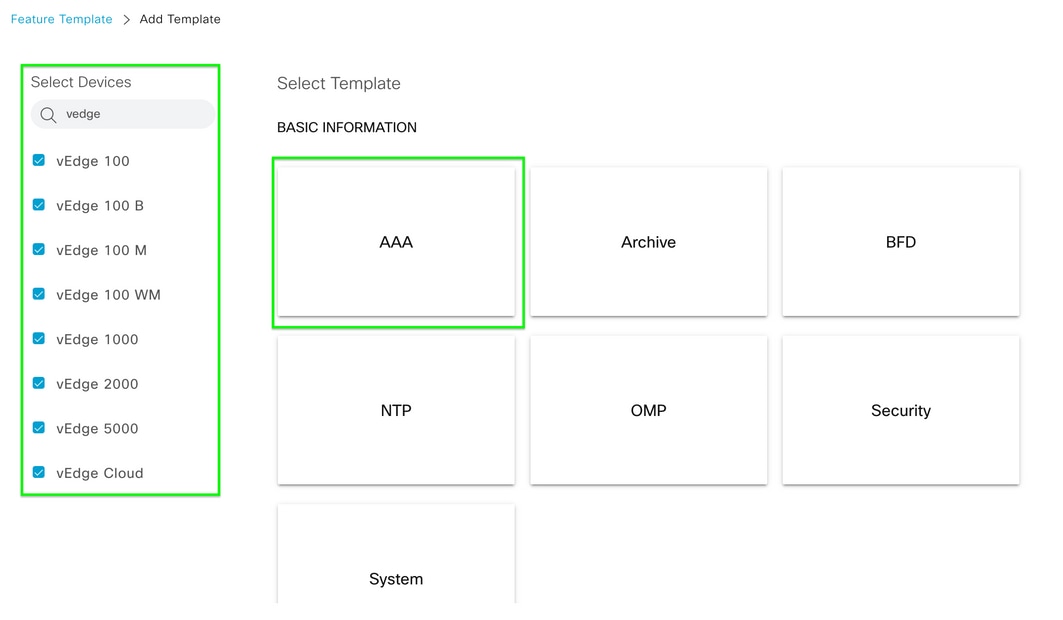
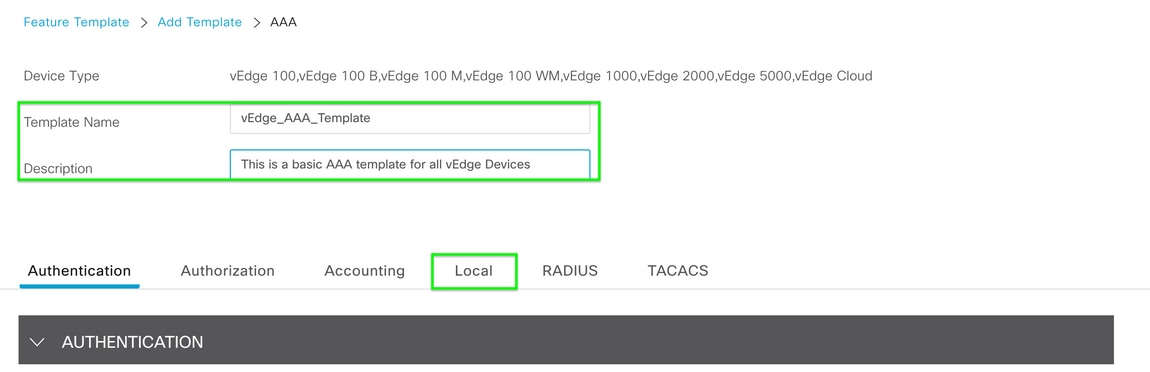
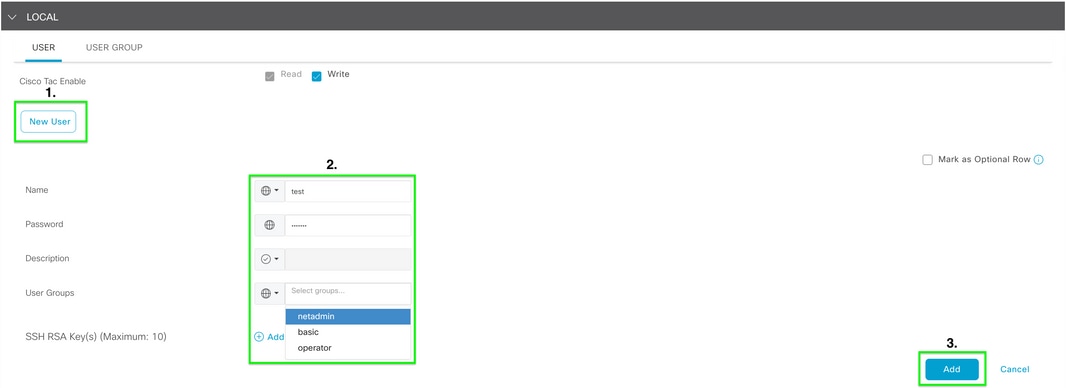
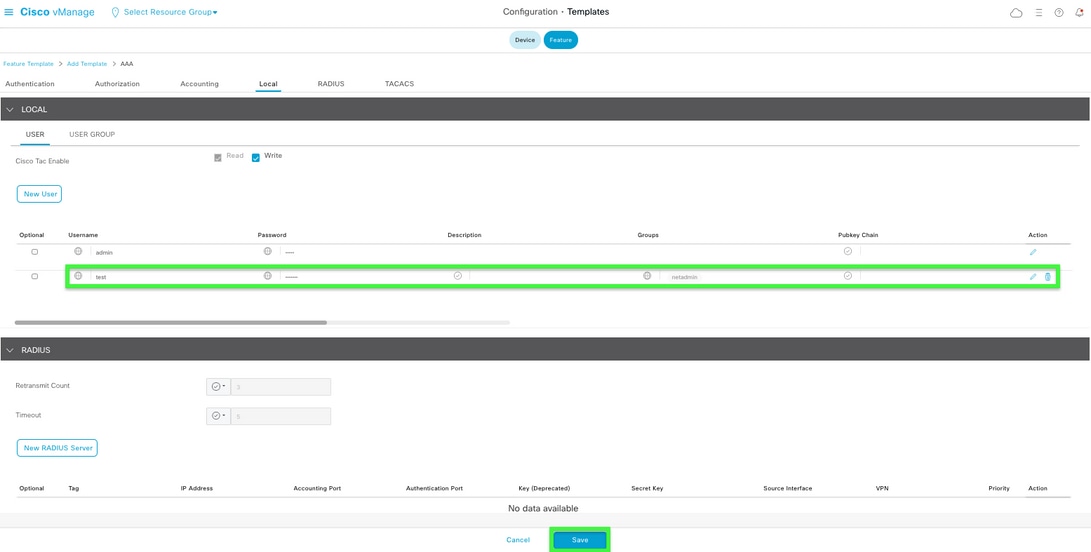
 Feedback
Feedback